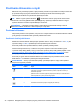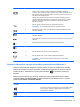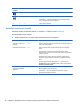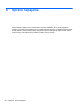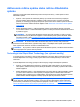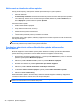User Guide - Windows 8
Používanie klávesnice a myši
Klávesnica a myš umožňujú písanie, výber položiek, posúvanie a vykonávanie rovnakých funkcií ako
pri používaní dotykových gest. Klávesnica tiež umožňuje používať funkčné klávesy spolu
s klávesovými skratkami na vykonávanie špecifických funkcií.
TIP: Kláves s logom systému Windows na klávesnici slúži na rýchly návrat na domovskú
obrazovku z otvorenej aplikácie alebo pracovnej plochy. Opätovným stlačením klávesu s logom
systému Windows sa vrátite na predchádzajúcu obrazovku.
POZNÁMKA: V závislosti od krajiny/regiónu môže klávesnica obsahovať klávesy a funkcie
klávesnice odlišné od klávesov a funkcií opísaných v tejto časti.
Používanie klávesov
Váš počítač ponúka mnoho spôsobov, ako pomocou určitých klávesov a kombinácií klávesov získate
rýchly prístup k informáciám alebo vykonáte požadované funkcie.
Používanie funkčných klávesov
Stlačením funkčného klávesu aktivujete jeho priradenú funkciu. Ikony na klávesoch f1 až f4, f5 (iba
vybrané modely) a f6 až f12 predstavujú funkcie priradené týmto klávesom.
Ak chcete použiť funkciu priradenú klávesu, stlačte a podržte príslušný kláves.
Funkcia funkčných klávesov je v nastavení od výrobcu zapnutá. Túto funkciu môžete vypnúť
v pomôcke Setup Utility (BIOS). Pokyny na otvorenie pomôcky Setup Utility (BIOS) nájdete v časti
Používanie pomôcky Setup Utility (BIOS) a programu System Diagnostics na strane 82. Potom
postupujte podľa pokynov v spodnej časti obrazovky.
Ak chcete po vypnutí funkcie funkčného klávesu znova aktivovať jeho priradenú funkciu, musíte
stlačiť kláves fn v kombinácii s príslušným funkčným klávesom.
UPOZORNENIE: Zmeny v pomôcke Setup Utility vykonávajte opatrne. Chyby môžu spôsobiť
nesprávne fungovanie počítača.
Ikona Kláves Popis
f1 Slúži na otvorenie aplikácie Pomoc a technická podpora, ktorá poskytuje tutoriály,
informácie o operačnom systéme Windows a počítači, odpovede na otázky a
aktualizácie počítača.
Aplikácia Pomoc a technická podpora poskytuje tiež nástroje na automatizované
riešenie problémov a prístup k technickej podpore.
f2 Podržaním tohto klávesu postupne znižujete jas obrazovky.
f3 Podržaním tohto klávesu postupne zvyšujete jas obrazovky.
42 Kapitola 5 Navigácia pomocou dotykových gest, polohovacích zariadení a klávesnice